|
重設(R)
|
復原所有系統選項的工廠預設值,或僅復原在此頁面上的選項。
|
| 產生及編輯草圖時自動旋轉視圖與草圖基準面垂直 |
任何時候當您在基準面上開啟新的或現有草圖,旋轉視角使其與草圖基準面垂直。如果選擇此選項,下列行為會隨著發生: - 當您開啟新的或現有的草圖時,視圖會旋轉以與草圖基準面垂直。
- 當您離開草圖時:
- 如果您保留變更,視圖會保持與草圖基準面垂直。 例如,按一下「確認角落」中的
 ,或按一下。 ,或按一下。
- 如果您放棄變更,視圖會回復到您開啟草圖前的方向。 例如,按一下「確認角落」中的
 ,或按一下。 ,或按一下。
|
|
使用完全定義草圖
|
需要在使用草圖產生特徵之前充分定義草圖。
|
|
在零件/組合件草圖中顯示圓弧圓心點
|
顯示在草圖中的弧心點。
|
|
在零件/組合件草圖中顯示圖元點
|
以填實的圓顯示草圖圖元的端點。該圓點的色彩反映草圖圖元的狀態︰
|
黑
|
完全定義
|
|
藍色
|
不足定義
|
|
紅色
|
過份定義
|
|
綠色
|
所選的
|
無論選項的設定如何,總是顯示過多定義和懸置的點。
|
|
封閉草圖提示
|
如果您產生有開放輪廓的草圖,然後按一下伸長填料/基材來產生填料特徵,則會出現詢問問題的對話方塊:封閉草圖至模型邊線?。使用模型邊線以封閉草圖輪廓,並選擇封閉草圖的方向。
|
|
產生草圖畫面於新零件
|
開啟在前基準面上有啟用草圖的新零件。
|
|
拖曳/移動可重置尺寸值(O)
|
當您在移動 PropertyManager 中拖曳草圖圖元或移動草圖圖元時,會置換尺寸。拖曳完成之後,尺寸會更新。
可在中使用此選項。
|
|
塗彩時顯示基準面
|
當您在帶邊線塗彩或塗彩模式中編輯草圖時,顯示草圖基準面。
如果由於塗彩的基準面造成顯示速度較慢,可能是因為透明度的選項。對於某些圖形卡,如果您使用低透明度,顯示速度將提高。若要設定低的透明度,請按一下,然後清除高品質正常檢視模式及高品質動態檢視模式。
|
|
測量 3d 虛擬交角間的直線長度
|
從虛擬交角測量值線長度,與 3D 草圖中的端點相反。
|
|
啟用不規則曲線相切及曲率控制點
|
顯示相切及曲率的不規則曲線控制點。
|
|
預設顯示不規則曲線控制多邊形
|
顯示一個控制多邊形來操控不規則曲線的形狀。
|
|
拖曳時的軌跡影像
|
當您拖曳草圖時,顯示草圖圖元原始位置的軌跡影像。 |
|
顯示曲率梳形邊界曲線
|
顯示或隱藏與曲率梳形一起使用的邊界曲線。範例:設定曲率梳形邊界曲線選項
|
|
啟用圖元產生時螢幕的數值輸入
|
當產生草圖圖元時顯示數值輸入的欄位來指定大小。 要使用此選項,您也可以在草圖上按右鍵,然後按一下草圖數值輸入。
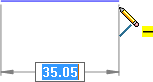
此選項對於將設計意圖建立到草圖中很有幫助,因為您不需要結束草圖圖元工具便可標註圖元的尺寸。
選擇 啟用圖元產生時螢幕的數值輸入 時,您還可以選擇 只有輸入值時才建立尺寸。 此選項只會在您輸入值及按下 Enter 或 Tab 時標註草圖圖元的尺寸。 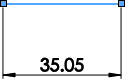
這些選項無法用於狹槽草圖圖元。
|
|
尺寸過多定義
|
|
提示設定為從動狀態
|
當您加入過多定義的尺寸至草圖中時,會顯示有詢問問題:將尺寸設為從動? 對話方塊。
|
|
預設為從動
|
當您加入一個過多定義的尺寸至草圖時,設定尺寸預設為從動。
|
單獨使用 提示設定為從動狀態或與 預設為從動一起使用。根據您的選擇,當您加入一個過多定義的尺寸至草圖時,會出現以下四種不同行為之一:
- 對話方塊出現並預設為從動。
- 對話方塊出現並預設為驅動。
- 尺寸為從動。
- 尺寸為驅動。
|
| 草圖中包含的草圖圖元大於此數目時關閉「自動求解模式」與「復原」 |
啟用及停用自動求解模式與復原,並且修改閾值限制。 |